Apa yang Perlu Dilakukan Apabila Peti Mel Pintar Tidak Berfungsi pada Mac Anda (09.14.25)
macOS menawarkan beberapa ciri untuk memastikan kehidupan kita lebih teratur. Salah satu ciri ini dipanggil Smart Group, yang merupakan kaedah terbaik untuk menguruskan maklumat dalam Buku Alamat Mac. Anda boleh membuat Kumpulan Pintar untuk kenalan anda yang tergolong dalam kategori yang sama. Contohnya, rakan kuliah anda bertemu dan minum kopi dengan setiap hari Jumaat pertama bulan itu atau pasukan bola keranjang anda yang perlu bertemu untuk latihan setiap hari.
Anda boleh berhubung dengan kumpulan orang ini menggunakan satu Kumpulan Bestari. Anda boleh menyusun satu e-mel pada aplikasi Mail dan menghantarnya ke Smart Group yang anda buat dan bukannya mengetik alamat e-mel mereka satu persatu. Ini menjimatkan banyak masa dan masalah, terutama ketika anda perlu menghantar banyak e-mel ke kumpulan.
Malangnya, sebilangan pengguna Mac baru-baru ini mengadu mengalami masalah ketika menggunakan Smart Group on Mail, terutamanya setelah menaik taraf ke macOS Catalina. Menurut laporan tersebut, ciri Smart Group tidak berfungsi setelah memasang versi terbaru macOS. Ketika pengguna cuba memasukkan Kumpulan Pintar di bidang alamat, aplikasi Mail tidak mengenali kumpulan dan gagal menarik alamat e-mel yang sesuai.
Dalam beberapa kes, Kumpulan Pintar dikenali oleh Mail, tetapi tidak ada kenalan yang muncul di medan alamat. Yang lain dapat menggunakan Smart Group tetapi alamat e-mel yang ditarik tidak betul, dan kebanyakannya dihapuskan kenalan. Pengguna yang terjejas menyatakan bahawa Smart Group bekerja dengan baik dengan Mail pada versi macOS sebelumnya dan masalahnya hanya muncul setelah menaik taraf ke Catalina. Menaip satu-satu alamat e-mel sepertinya satu-satunya jalan keluar, tetapi kaedah ini nampaknya tidak praktikal jika anda perlu memasukkan puluhan alamat e-mel.
Mengapa Smart Mail Group Tidak Berfungsi di Catalina?Oleh kerana kebanyakan pengguna yang melaporkan masalah tersebut mengalami masalah dengan Smart Group setelah memasang macOS Catalina, sangat mungkin macOS baru memecah sesuatu di suatu tempat yang mempengaruhi cara ciri berfungsi . Kesalahannya mungkin disebabkan oleh perisian yang lapuk atau tidak serasi.
Aplikasi Mel yang ketinggalan zaman juga boleh menjadi sebab di sebalik masalah ini. Meningkatkan ke macOS baru bermaksud meningkatkan aplikasi anda juga untuk memastikannya berfungsi dengan lancar dengan sistem operasi baru. Perkara ini berlaku terutamanya untuk kemas kini utama seperti Catalina.
Sebab lain yang mungkin menyebabkan peti mel pintar anda tidak berfungsi pada Mac ialah fail .plist yang rosak atau rosak. Fail .plist menyimpan semua tetapan dan pilihan aplikasi anda, dan sebarang masalah dengan fail akan menyebabkan aplikasi tidak berfungsi dengan baik atau tidak berfungsi sama sekali. Dalam hal ini, file .plist yang terkait dengan aplikasi Mail atau aplikasi Kontak dapat rusak, sehingga Smart Mail Group tidak berfungsi di Catalina. menyebabkan ralat ini pada Mac anda. Apa pun alasannya, sampai ke akar masalah banyak membantu mencari penyelesaian terbaik.
Cara Memperbaiki Kumpulan Surat Pintar Tidak Berfungsi di Catalina lebih mudah, tidak menyebabkan sakit kepala lebih banyak. Sekiranya aplikasi Mail gagal mengenali Kumpulan Pintar yang anda buat atau alamat e-mel tidak ditarik dengan betul, berikut adalah beberapa penyelesaian pantas yang boleh anda cuba sebelum mengeluarkan senjata besar:- Mulakan semula aplikasi Mail dengan mengklik Keluar dari Mail dari menu Mail atau tekan Command + Q. Lancarkan semula aplikasi dengan mengklik ikon Mail di Dock.
- Atur kenalan anda dengan menghapus yang sudah usang atau tidak betul.
- Imbas komputer anda untuk sebarang perisian hasad yang mungkin mendatangkan malapetaka pada Mac anda dan hapus dengan menggunakan aplikasi anti-malware anda.
- Kosongkan semua fail sampah yang memakan komputer anda reimgs dan menghalangi proses sistem anda. Anda boleh menggunakan pembersih Mac yang boleh dipercayai, seperti aplikasi pembaikan Mac , untuk melakukan tugas itu.
- Hidupkan semula komputer anda dan cuba hantarkan e-mel ke Kumpulan Pintar anda sekali lagi.
Sekiranya langkah-langkah di atas tidak berjaya, maka anda boleh meneruskan penyelesaian yang dinyatakan di bawah:
Betulkan # 1: Lakukan Reboot Aplikasi Mail dengan Keras.Sekiranya mudah mulakan semula aplikasi Mel tidak berfungsi, cuba kaedah but semula lain di bawah untuk melihat apakah ia membantu:
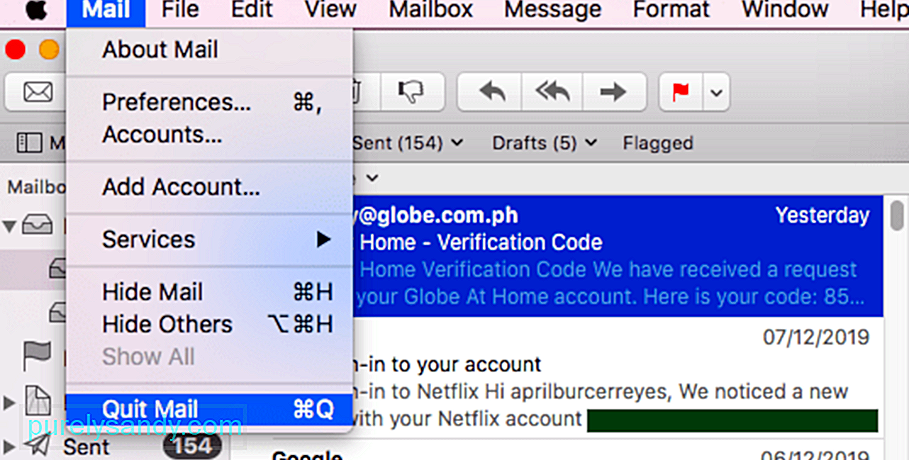
Fail .plist yang rosak adalah salah satu sebab mengapa anda menghadapi masalah menggunakan Smart Group pada aplikasi Mail. Untuk menyelesaikan masalah ini, anda boleh mencuba menghapus fail .plist yang dikaitkan dengan aplikasi Mail untuk menetapkan semula pilihan aplikasi. Anda tidak perlu risau untuk menghapus fail .plist kerana yang baru akan dihasilkan setelah anda membuka aplikasi Mel lagi.
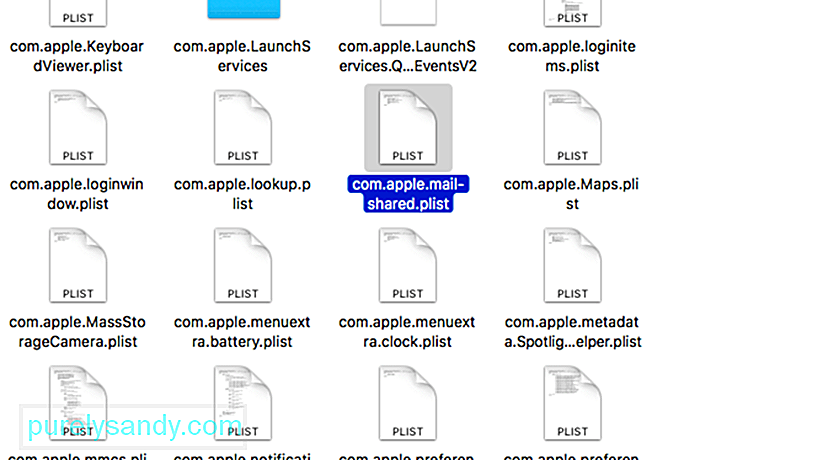 Ini adalah langkah-langkah untuk menghapus fail .plist:
Ini adalah langkah-langkah untuk menghapus fail .plist:
- Envelope Index
- Envelope Index-shm
- Envelope Index-wal
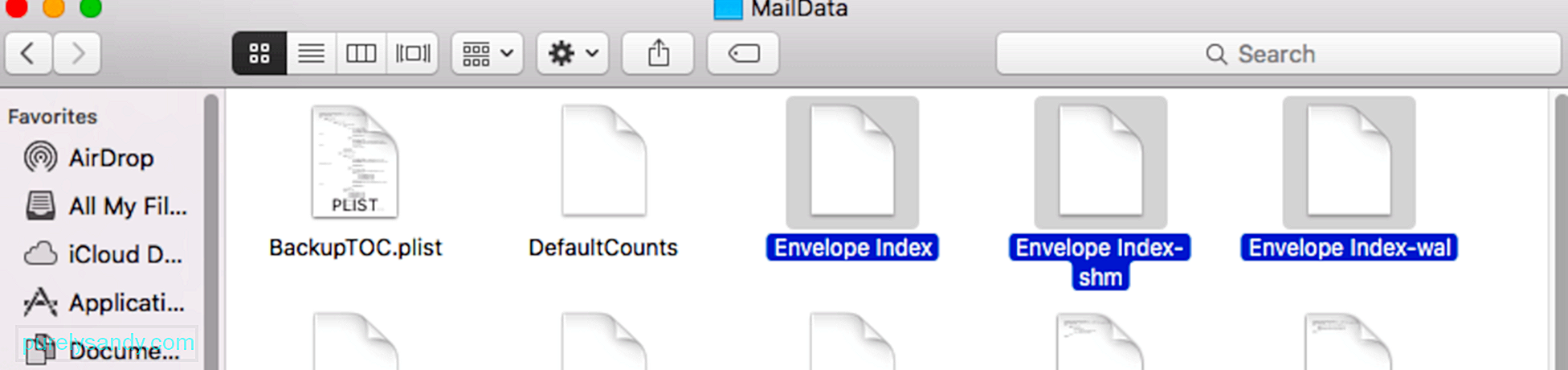
Kadang kala, masalahnya terletak pada tetapan pengindeksan penyedia e-mel yang anda gunakan. Sekiranya penyedia e-mel anda tidak berfungsi dengan baik dengan ciri carian mel Spotlight baru Catalina, anda mungkin akan menghadapi masalah semasa menggunakan Smart Group. Untuk menyelesaikan masalah ini, anda boleh mencuba mematikan penyedia e-mel anda di bawah Akaun Internet, kemudian menghidupkannya semula selepas beberapa saat.
Untuk melakukan ini:
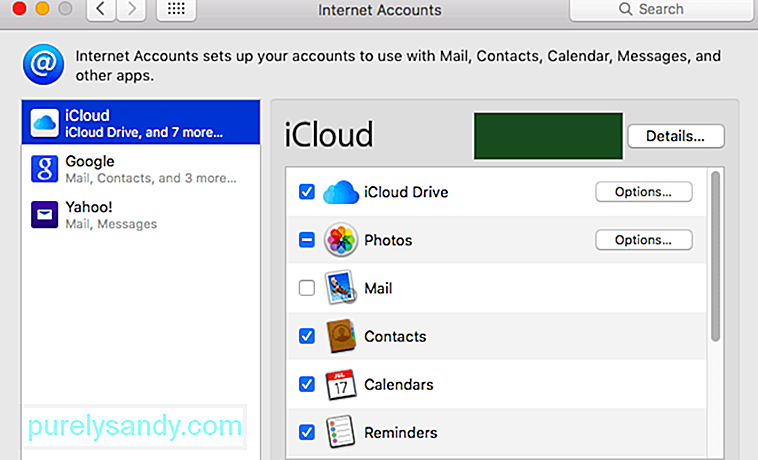
Setelah menghidupkannya, cuba kirimkan e-mel ke Smart Group anda untuk melihat apakah masalah pengindeksan telah diselesaikan.
Perbaiki # 4: Reboot Spotlight.macOS Catalina telah mengintegrasikan carian e-mel ke dalam Spotlight, tetapi ciri baru ini juga boleh mengganggu fungsi lain yang ada di Mac anda, seperti Smart Group. Sekiranya ini berlaku, memulakan semula Spotlight akan membantu menyelesaikan masalah. Untuk melakukan ini:
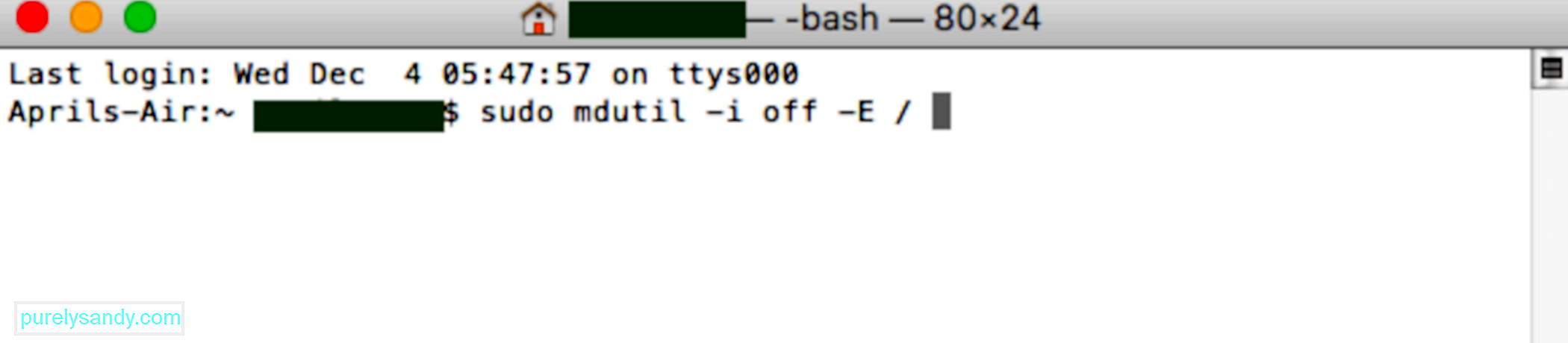
Jika semuanya gagal, pilihan terakhir anda adalah menghapus Smart Group yang Anda hadapi dan menambahkannya semula pada Kenalan. Untuk memadam Kumpulan Pintar, klik Kenalan & gt; Kumpulan Pintar , kemudian sorot kumpulan yang ingin anda padamkan. Tekan kekunci Padam , kemudian klik butang Padam dalam mesej pengesahan.
Untuk menambahkan semula Kumpulan Pintar anda, ikuti langkah-langkah di bawah: 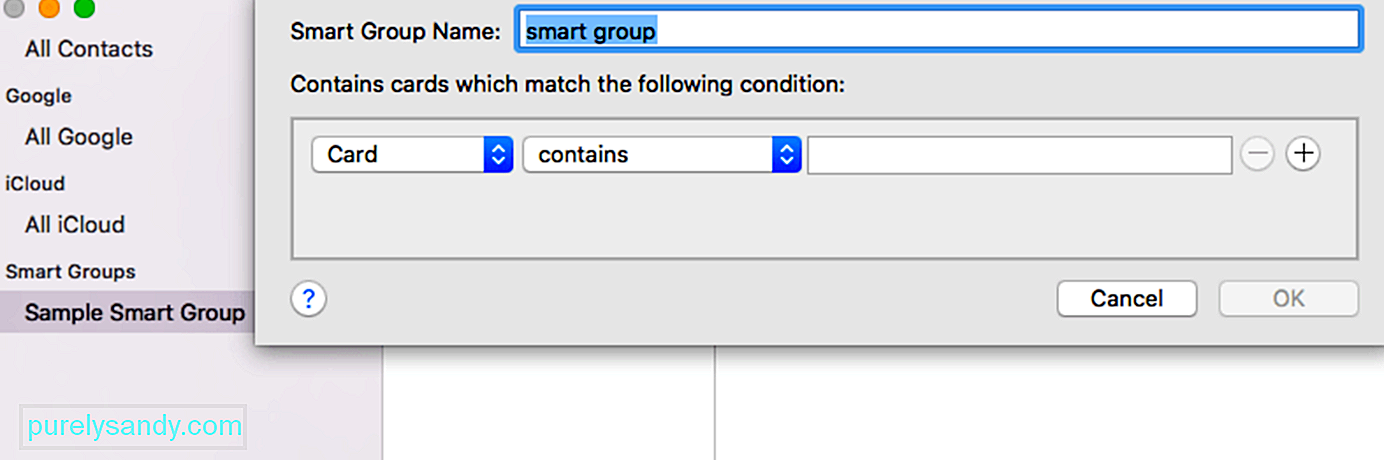
- Di tetingkap Kenalan , arahkan penunjuk di sebelah Kumpulan Pintar sehingga anda melihat butang (+) muncul .
- Klik butang Tambah dan ketik nama kumpulan.
- Tentukan kriteria kumpulan menggunakan menu. Apabila anda menambahkan kriteria anda, kenalan yang sesuai dengan kategori tersebut akan ditambahkan secara automatik ke grup.
Setelah membuat Kumpulan Pintar yang baru, cuba hantarkan e-mel menggunakan aplikasi Mel untuk melihat apakah kini berfungsi.
RingkasanCiri Kumpulan Pintar adalah kaedah terbaik untuk mengatur kenalan anda dan menjangkau kumpulan orang tertentu. Anda tidak perlu menaip alamat e-mel masing-masing jika anda mahu menghantar e-mel kepada mereka. Yang perlu anda lakukan ialah memasukkan nama Kumpulan Cerdas di medan alamat, dan secara automatik ia akan memasukkannya dengan alamat e-mel dari kenalan yang termasuk dalam kumpulan itu. Kumpulan tidak berfungsi di Catalina, ikuti panduan penyelesaian masalah kami di atas untuk melihat mana yang berfungsi.
Video YouTube.: Apa yang Perlu Dilakukan Apabila Peti Mel Pintar Tidak Berfungsi pada Mac Anda
09, 2025

